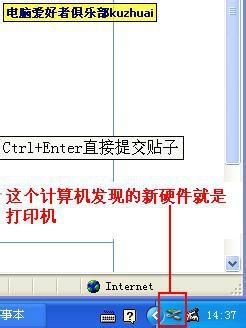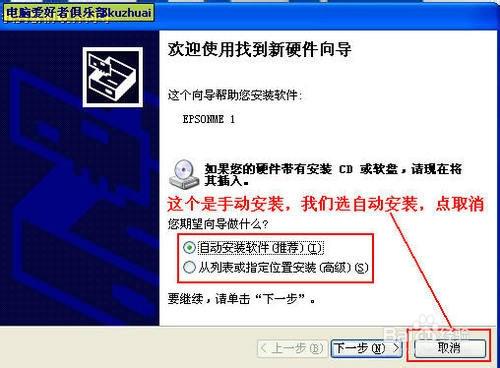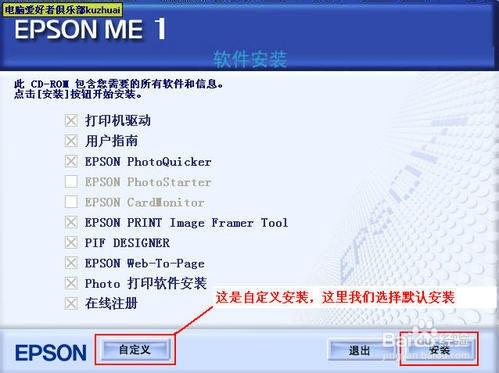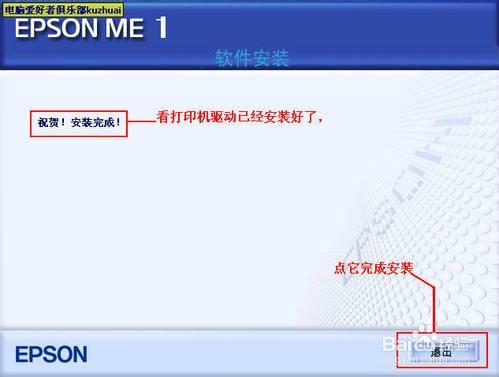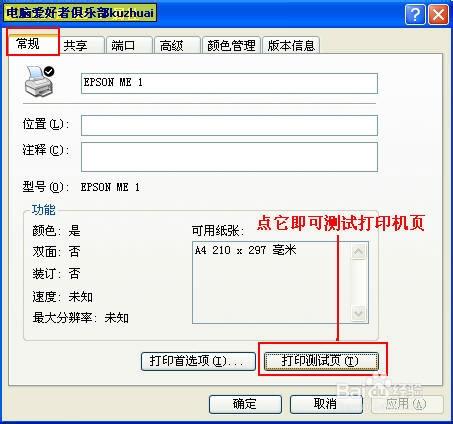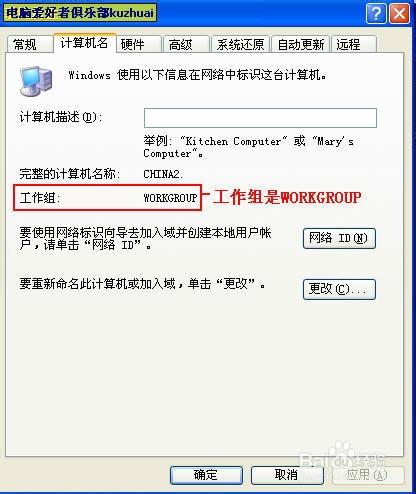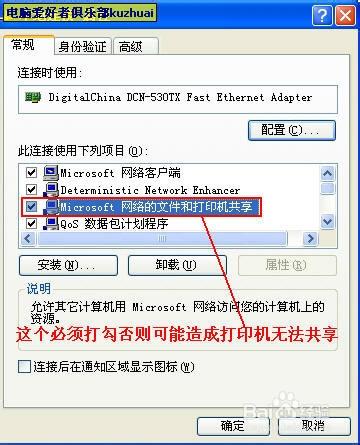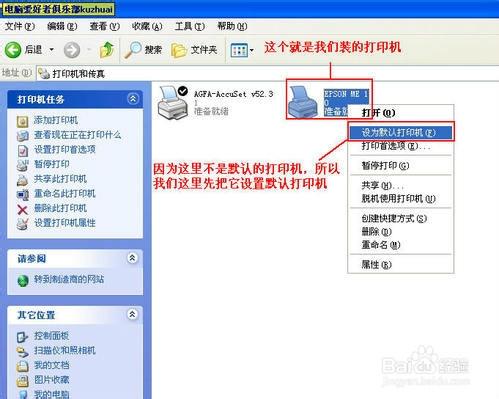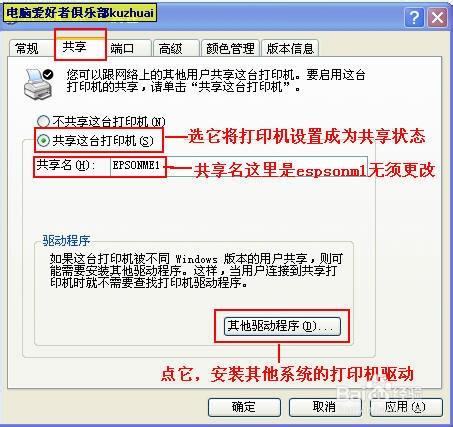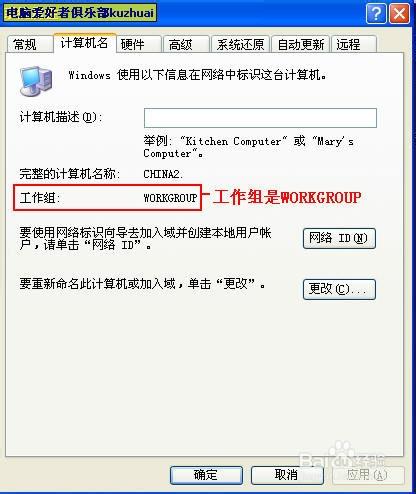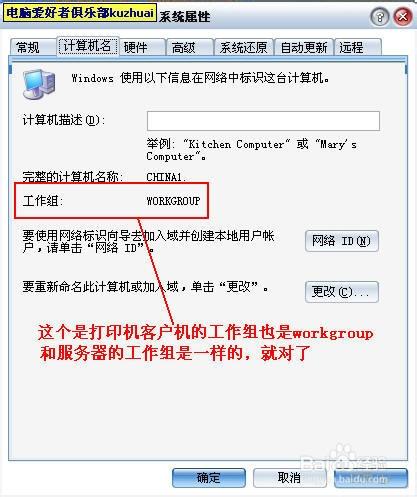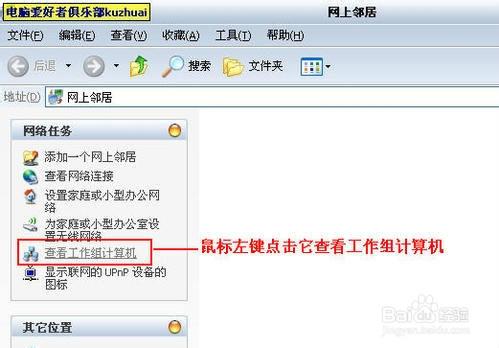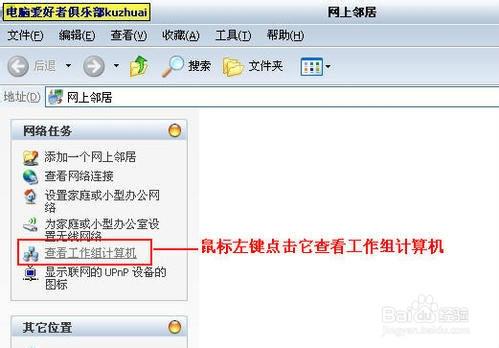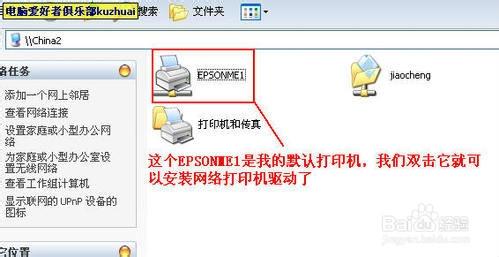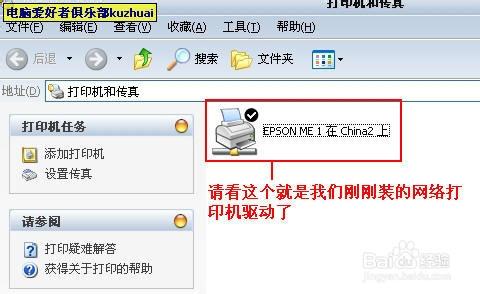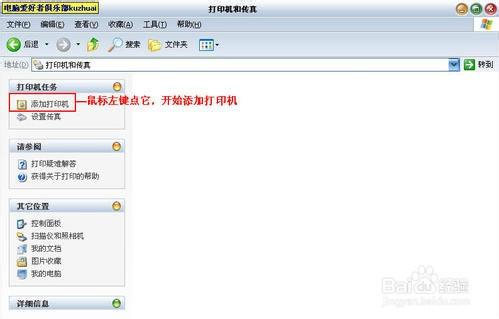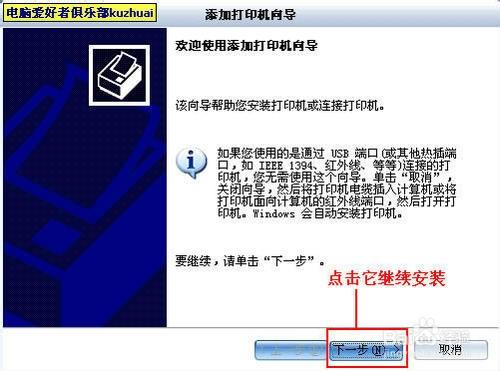此次教程有兩臺電腦 用TP-LINK寬帶路由器連接的局域網。一臺 愛普生 EPSON ME1噴墨打印機為例 兩臺電腦都是windomxp系統,其他的98/ME/2000等系統都和XP的方法差不多的
工具/原料
愛普生 EPSON ME1
windomxp系統電腦兩臺
方法/步驟
把裝好墨盒的打印機,用USB連線連接電腦,在接好電源,當我們打開打印機電源開關,系統會提示發現新硬件。
我點一下圖片裡的這個小剪刀,將出現安裝對話框。
這裡我們選擇取消,因為一般打印機驅動光盤都會自動播放的光盤的,如果沒有那我們也可以進入光盤裡點setup.exe進行安裝了,好了, 放入光盤,會自動播放。
然後點安裝,請看圖片。
打印機驅動安裝步驟,這裡只是略講,因為我們主要的設置打印機共享。安裝完畢後,我們打開控制面板,打印機和傳真機,然後點默認的打印機 屬性 測試打印機頁,為什麼要怎麼做,通常我們都是這樣做的,因為測試打印機頁能測試我們安裝的打印機驅動是否正確,如果這個時候測試出來的打印機紙張是正常的,說明我們的驅動安裝是正確的,如果測試失敗,可能是打印機驅動沒有安裝好,或者是墨盒沒有墨,也可能是打印機本身問題,這裡我們不做詳細討論。
好了打印機驅動安裝就講到這裡,下面我們開始設置打印機服務器。打印機服務器設置也很簡單.首先我們看看打印機服務器的工作,因為局域網的打印機和服務器必須要處於同一工作,才能夠實現打印機共享。
然後在看看網上鄰居 屬性 本地連接 屬性裡的 Microsoft網絡的文件和打印機共享是不是勾了。
做好了前兩步,現在做最後一步,也是最重要的一步,打開 我的電腦,控制面板,在打開打印機和傳真,這裡我們必須設置為默認的打印機,如果不是默認打印機,請鼠標右鍵 設置為默認的打印機。
設置好後,這裡我們默認的打印機是EPSON ME 1,所以打開EPSON ME 1屬性,然後點共向後,選擇共享打印機,共享名,默然的是EPSON ME 1,這裡我們不需要改。
這裡先別點確定啊,我們先點其他驅動。
因為這裡兩臺電腦,都是winxp系統,所以我們不需要裝其他的驅動,默認的打印機服務器就是WINXP系統,而客戶機也是XP系統,所以這裡無需安裝了.如果是打印機客戶機是win98系統那就需要選擇windows 98.98.ME這個安裝驅動.好了.然後按確定,打印機服務器就算設置完成了。接下來我們來設置打印機客戶機.
第一步,首先我們打開我的電腦--屬性--計算機名--看看工作組是否和打印機服務器的工作是否一致.請看圖片a打印機服務器的工作組和圖片b打印機客戶機的工作組.
圖片a打印機服務器的工作組
圖片b打印機客戶機的工作
大家來比較一下,工作組是一樣的,都是workgroup.
好了現在來安裝打印機客戶機的 網絡打印機驅動程序,安裝網絡打印機驅動之前,必須確保打印機服務器正常開啟動.如果服務器是關機狀態,那麼客戶機將無法添加網絡打印機驅動。
添加網絡打印機的方法有兩種,我們先介紹第一種方法,也是最簡單的一種方法,第一種添加方法,我們打開網上鄰居,查看工作組和計算機。
這裡都排列了局域網裡同一工作組的計算機,這裡我們選擇服務器的計算機名,也就是china2
我們打開china2,就會看到打印機服務器裡的默然的打印機,EPSONME1,(EPSONME1是我的默認打印機,大家可以根據自己的默認打印機去選擇.)然後鼠標雙擊會提示你安裝網絡打印幾驅動,按確定即可搜索和安裝網絡打印機驅動了。
安裝好後,我們打開我的電腦--控制面板--打印機和傳真機,就會發現網絡打印機已經添加好了。
好了,下面我們講第二種添加網絡打印機的方法,我們依次打開我的電腦--控制面板--打印機和傳真,然後點添加打印機。
然後出現打印機添加嚮導,這裡我們選擇下一步。
然後點完成,即可完成網絡打印機的安裝,檢查網絡打印機是否安裝,和剛剛添加網絡打印機裡的第一種方法一樣.
好了到此共享打印機的教程就完了.大家可以看看效果,打開一個網頁,點文件--打印即可.
如果要卸載服務器打印機驅動,請到控制面板,添加刪除程序裡卸載,如果要卸載網絡打印機驅動,請到控制面板,打印機和傳真機,鼠標右鍵默認的打印機,刪除即可
注意事項
好了,共享打印機就講到這裡,大家慢慢學把,呵呵 。